Per eseguire aggiornamenti in tempo reale, devi inviare richieste all'API Maps Booking. L'API Maps Booking richiede di autenticare le richieste tramite OAuth 2.0 utilizzando un account di servizio Google Cloud che ha accesso all'API e a cui sono stati allocati i QPS necessari. Questa guida ti illustrerà i passaggi per:
- Configurare il progetto Google Cloud
- Crea un account di servizio
- Abilita l'API Maps Booking nel tuo progetto Google Cloud
- Risolvere i problemi comuni
Per informazioni su come inviare richieste all'API, consulta la sezione Aggiornamenti in tempo reale dell'API della guida End-to-End per gli appuntamenti.
Configurare il progetto Google Cloud con il Centro azioni
- Accedi al tuo account Google Cloud.
- Puoi
creare un nuovo progetto o utilizzare un progetto esistente per questo scopo.
- Prendi nota del numero del progetto cloud perché ti servirà nei passaggi successivi. Il numero del progetto cloud è disponibile anche nella home page della piattaforma Google Cloud. Il numero del progetto cloud è sempre numerico.
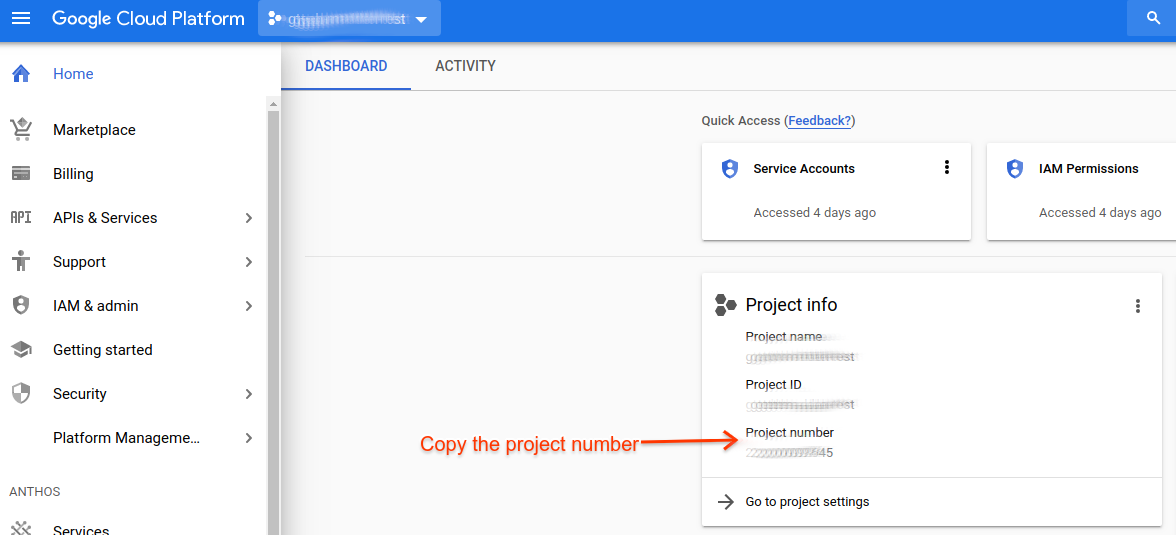
- Prendi nota del numero del progetto cloud perché ti servirà nei passaggi successivi. Il numero del progetto cloud è disponibile anche nella home page della piattaforma Google Cloud. Il numero del progetto cloud è sempre numerico.
- Accedi al Partner Portal.
- Completa il passaggio 1 nella pagina Attività di onboarding del Partner Portal inviando il numero e l'indirizzo email del progetto cloud (l'indirizzo email utilizzato per amministrare il progetto cloud).
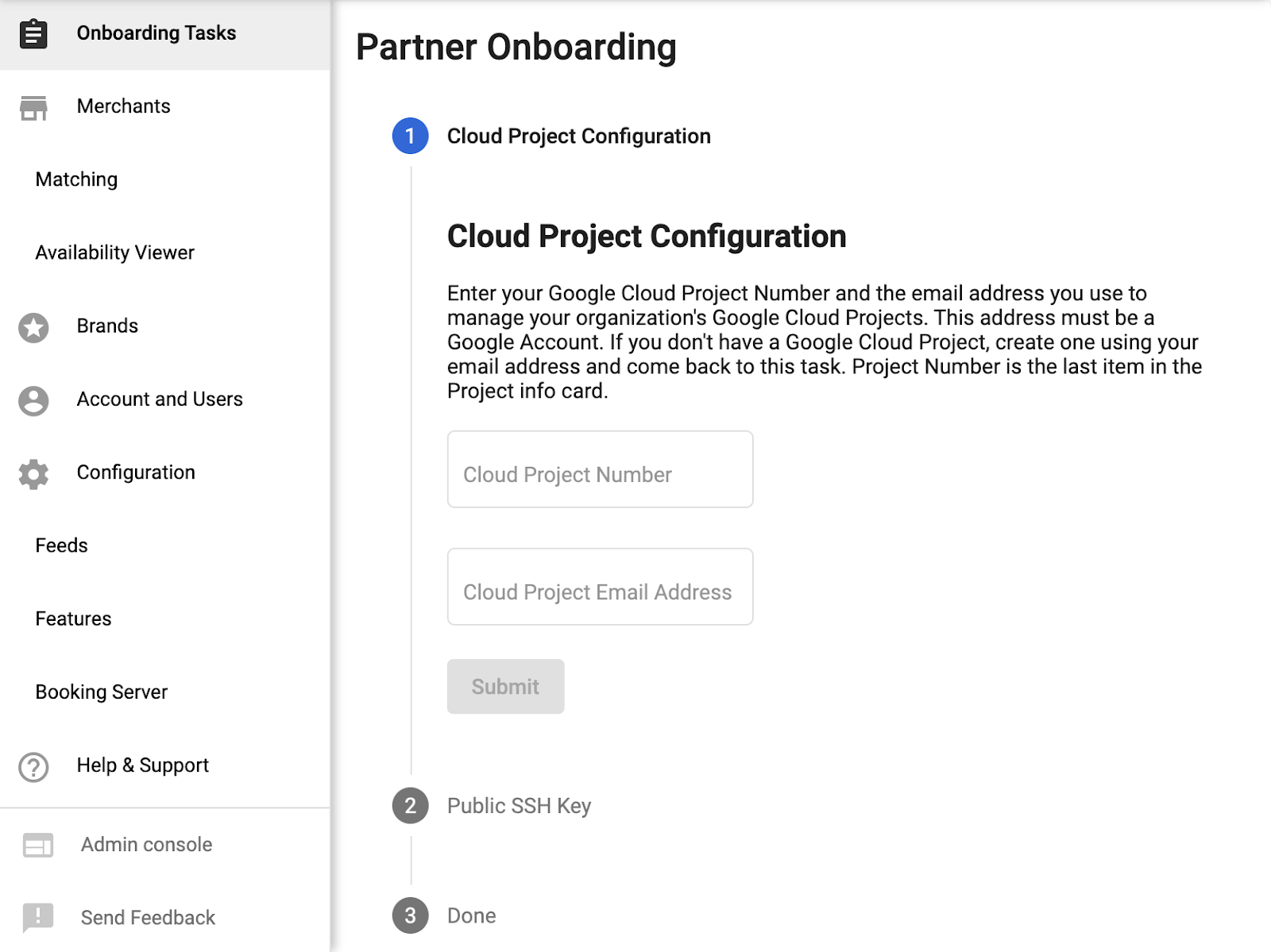
Creazione di un account di servizio e delle credenziali OAuth
- Accedi di nuovo al tuo account Google Cloud.
- Vai a
IAM e amministrazione > Account di servizio.
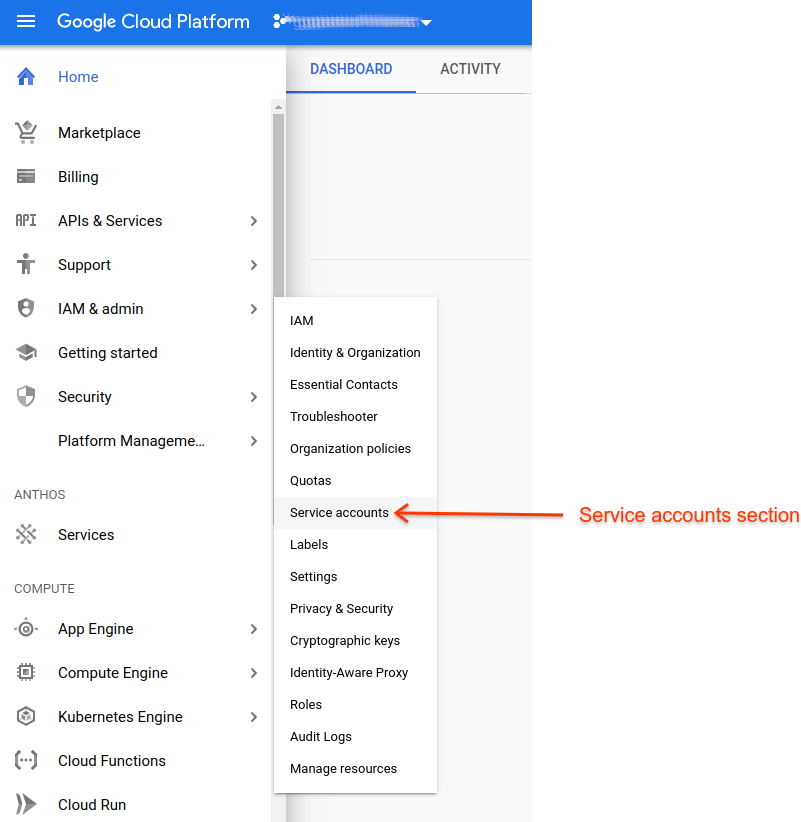
- Cerca l'ID progetto cloud esistente o appena creato.
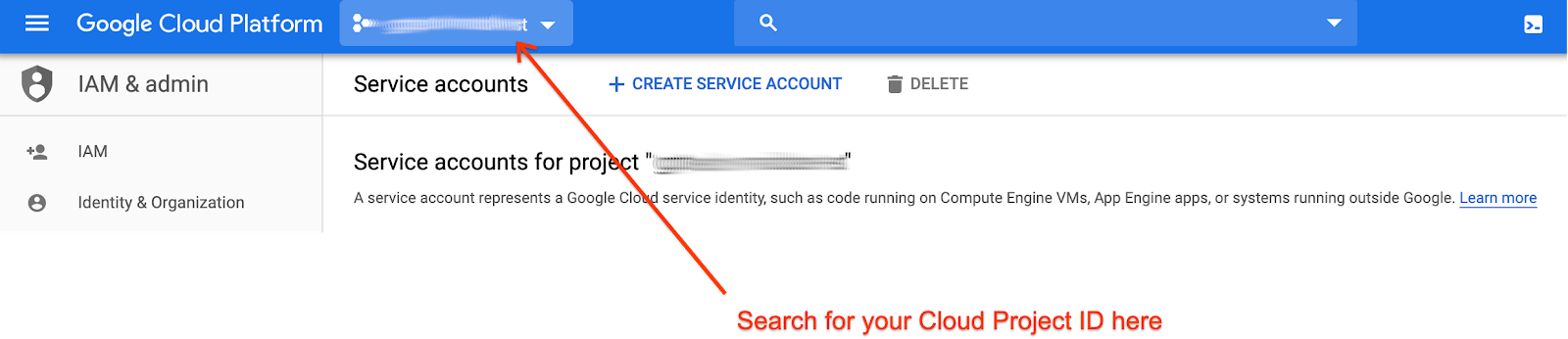
- Crea un account di servizio.

- Compila i dettagli del service account.
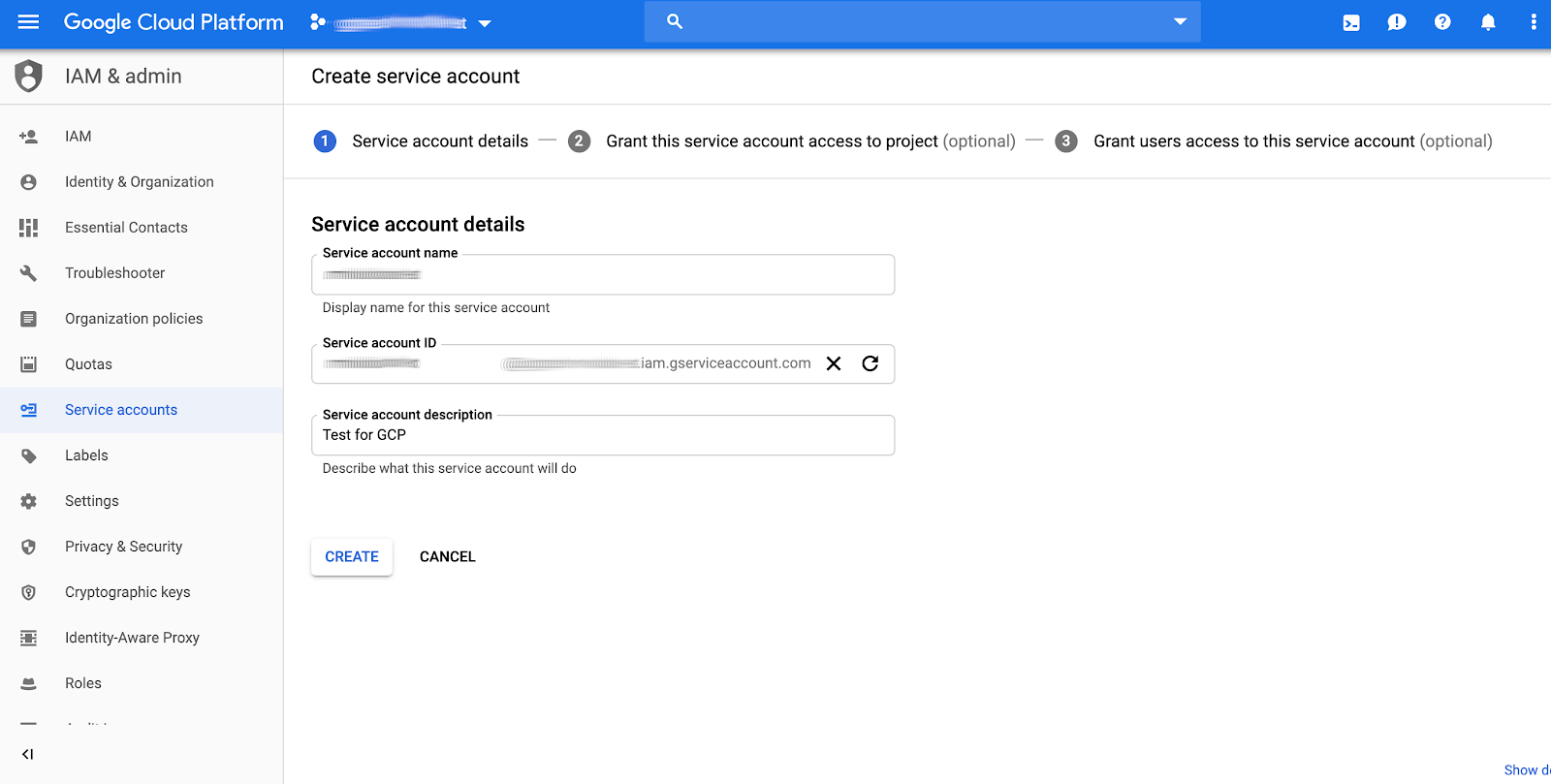
- Assegna al nuovo account di servizio il ruolo più adatto alle esigenze della tua applicazione. La scelta del ruolo per il service account non avrà alcun effetto sulle chiamate che possono essere effettuate all'API Google Maps Booking, poiché l'allocazione di una quota sufficiente per utilizzarle è determinata invece dall'associazione del numero del progetto nella configurazione di Actions Center. Se hai dubbi su quale ruolo scegliere, seleziona Progetto > Visualizzatore.
- Dopo aver fatto clic su "Continua" nel passaggio (6), ti verrà offerta la possibilità di
creare chiavi JSON.
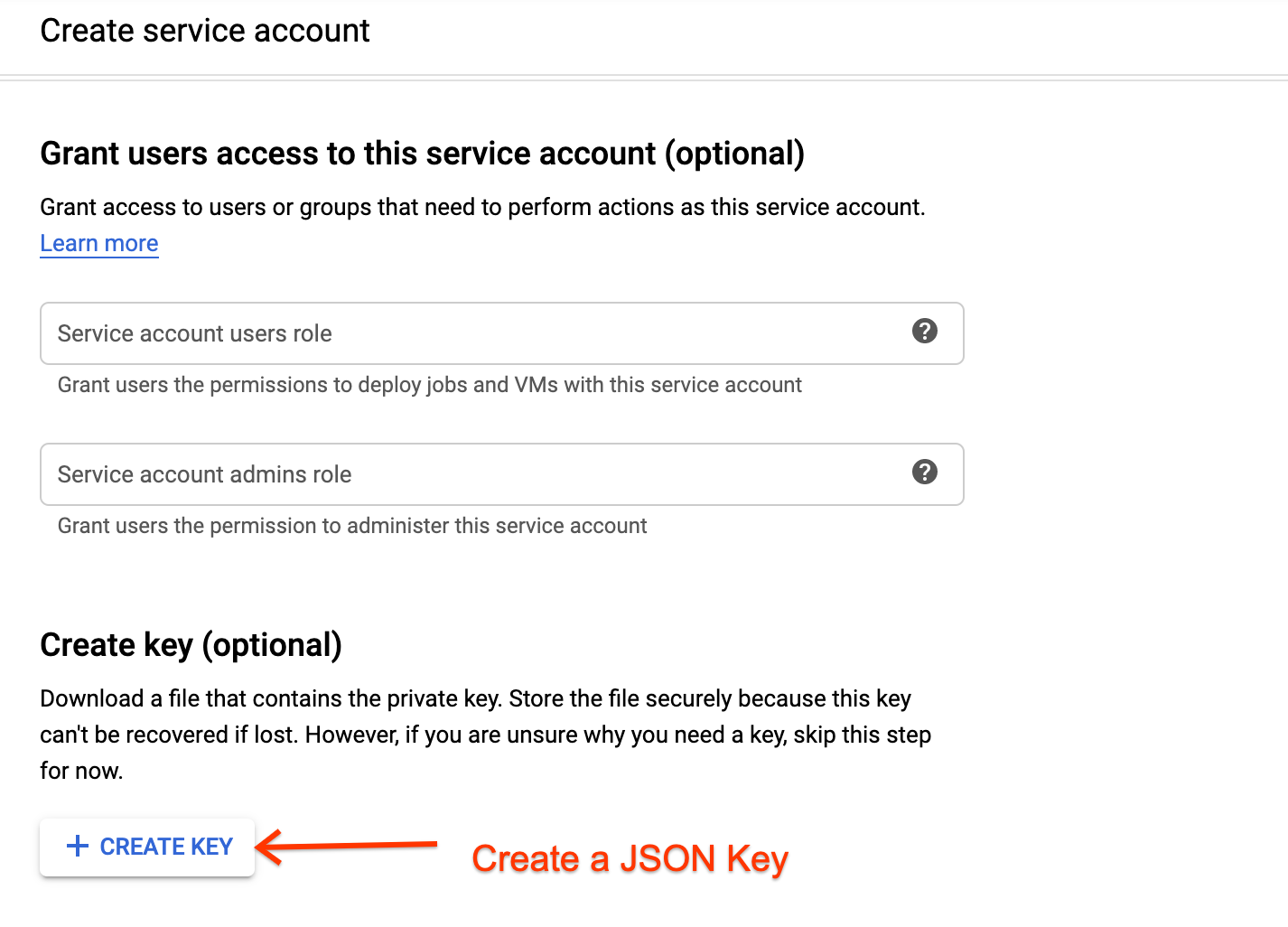
- Salva le credenziali JSON. Assicurati di conservarli in un luogo sicuro, poiché
non potrai recuperarli in un secondo momento.
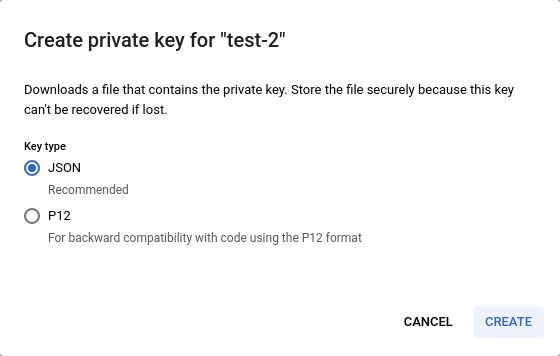
- Accedi di nuovo al Partner Portal e completa le attività rimanenti nella pagina Attività di onboarding del Partner Portal.
Abilita l'API MapsBooking
- Accedi al tuo account Google Cloud.
- Vai ad API e servizi > Dashboard.
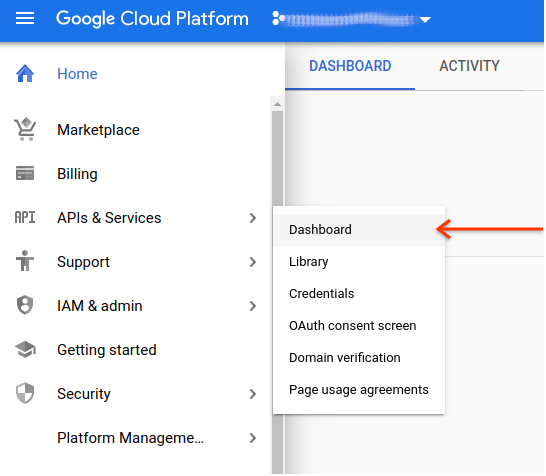
- Fai clic su Abilita API e servizi e cerca
Google Maps Booking API.
- Abilita le seguenti API:
- API Google Maps Booking
- API Google Maps Booking (per sviluppatori)
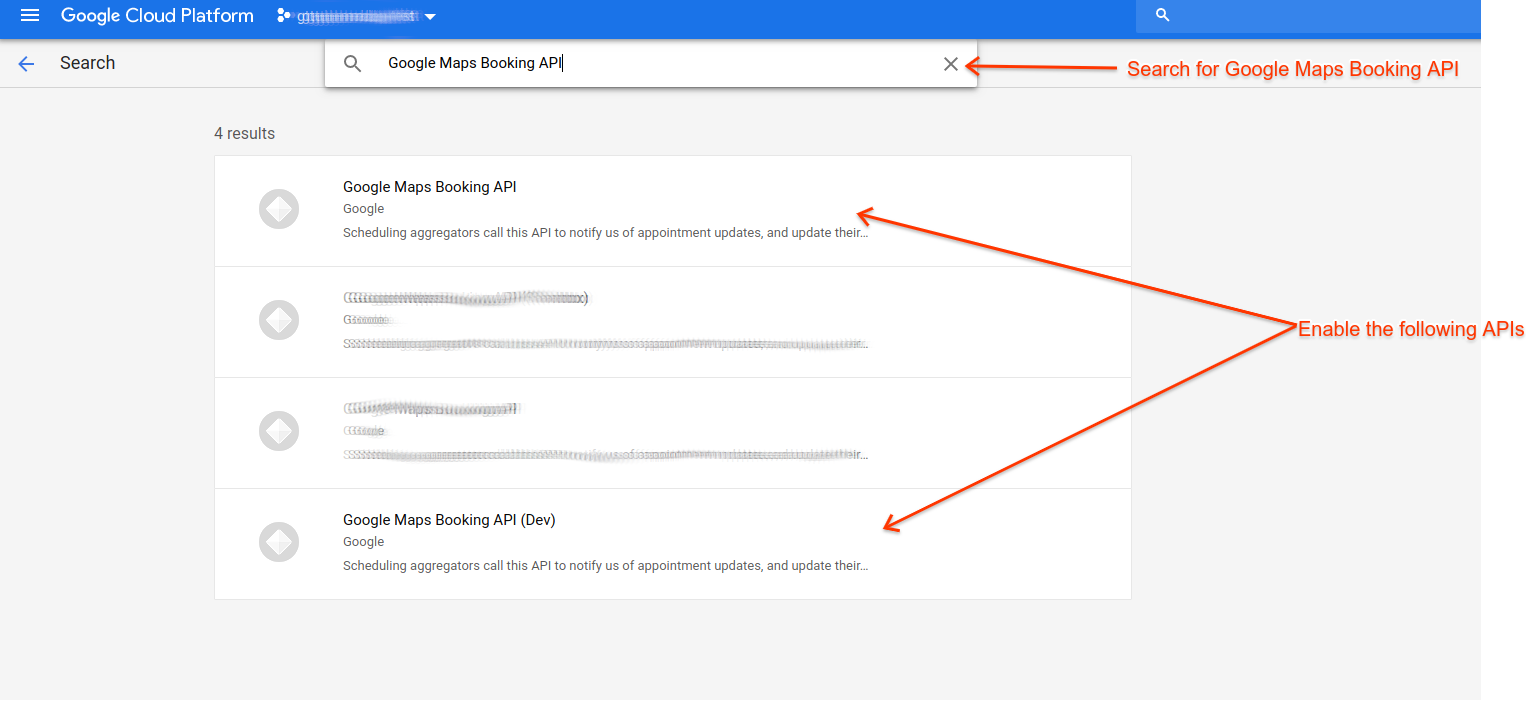
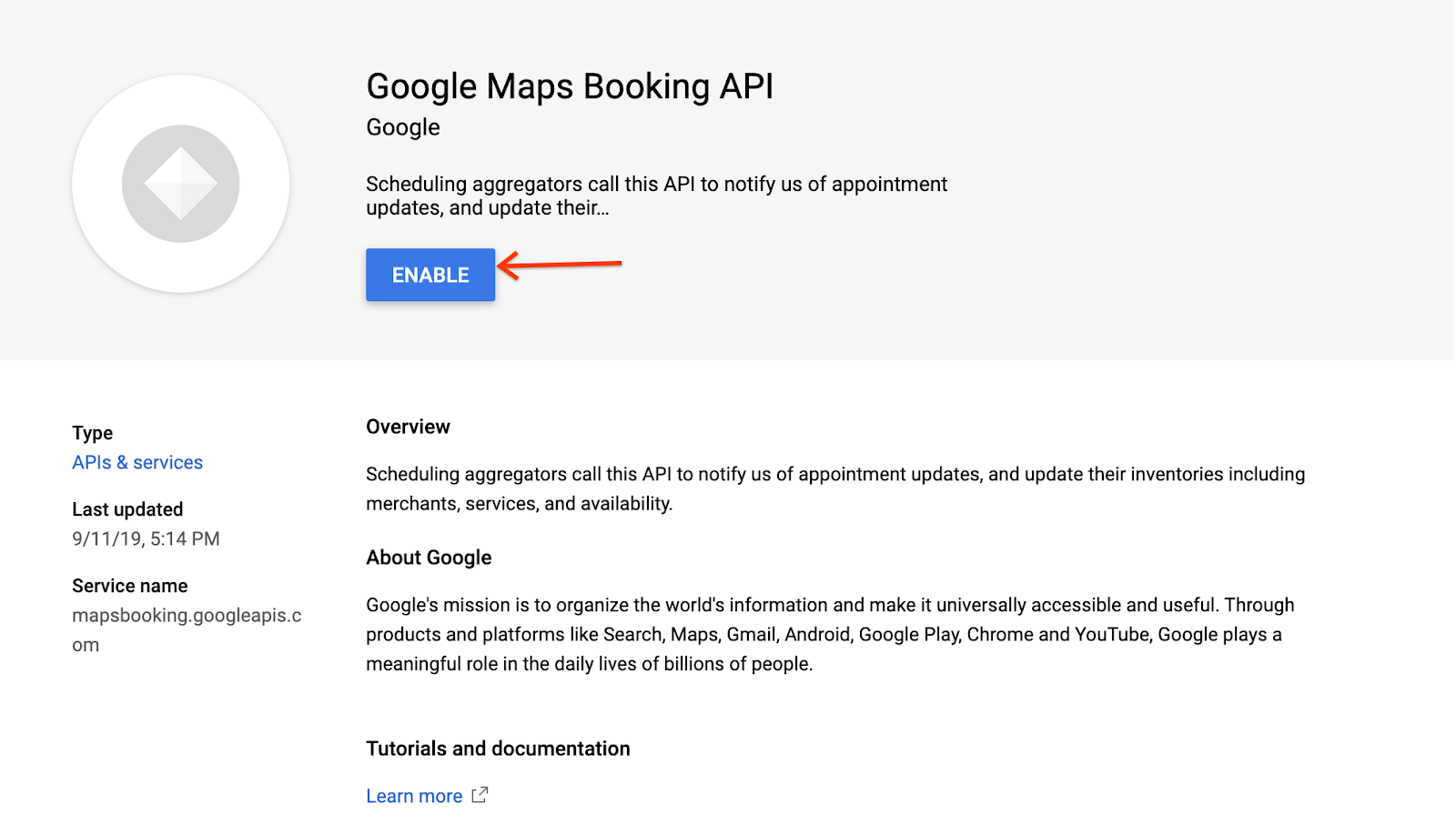
Errori comuni
Esistono diversi motivi per cui potresti riscontrare problemi di autorizzazione quando effettui richieste di aggiornamento in tempo reale. Se hai bisogno di indicazioni generali su come effettuare richieste di aggiornamenti in tempo reale, consulta la sezione Aggiornamenti API in tempo reale della guida End-to-End per gli appuntamenti. Puoi anche trovare client di esempio in più lingue nella sezione Esempi di codice.
Se riscontri errori 403, verifica di rispettare tutti i seguenti requisiti:
- Utilizza una libreria client Google.
- Crea le credenziali OAuth utilizzando l'autenticazione dell'account di servizio.
- Autorizza nell'ambito appropriato.
- Effettua chiamate all'endpoint appropriato (elencato di seguito).
Assicurati di effettuare chiamate all'endpoint corretto:
- Sandbox:
https://partnerdev-mapsbooking.googleapis.com/v1alpha/... - Produzione:
https://mapsbooking.googleapis.com/v1alpha/...
Assicurati di autorizzare correttamente le richieste delle credenziali OAuth:
- Stai eseguendo l'autorizzazione in base all'ambito "https://www.googleapis.com/auth/mapsbooking".
- Utilizzi la chiave dell'account di servizio creata in Creazione di un account di servizio e delle credenziali OAuth.
Vedi ancora errori?
Se continui a visualizzare errori dopo aver seguito questi passaggi, contatta il tuo contatto di Actions Center fornendo le seguenti informazioni:
- Numero e ID progetto Cloud con uno screenshot
- ID service account
- Indirizzo email utilizzato per creare l'account di servizio
- Dettagli degli endpoint a cui è stato tentato di inviare richieste
- Ora dei tentativi di richiesta
- Richiesta completa e messaggi di errore ricevuti durante l'invio delle richieste.
